จัดการรหัสผ่าน Windows โดยใช้ Windows Vault [วิธีจัดการ]

ข่าวร้ายก็คือ Windows Vault จะทำเช่นนั้น เพีย ทำงานกับแอปพลิเคชันที่ออกแบบมาเพื่อสื่อสารและดึงข้อมูล จาก ห้องนิรภัย สถานการณ์นี้ทำให้ประโยชน์ของหลุมฝังศพไม่กี่ขั้นตอน แต่เรายังคงสามารถใช้งานได้ในวิธีอื่นและฉันจะแสดงตัวอย่างด้านล่าง
แอปพลิเคชั่นบางตัวที่ Windows Vault ทำงานด้วยคือ:
- ผลิตภัณฑ์ Windows Live (Hotmail, SkyDrive เป็นต้น)
- ผลิตภัณฑ์ Microsoft Office (เช่นเดียวกับ Outlook Web Access สำหรับ Exchange Server)
- การแมปไดรฟ์ Windows Explorer
- วินโดว 7
- เซิร์ฟเวอร์ Windows
วิธีใช้ Windows 7 Credential Manager เพื่อจัดระเบียบและจดจำรหัสผ่าน
1. คลิก คน เริ่มเมนูลูกโลก แล้ว ประเภท ใน Windows vaultจากนั้น กด เข้าสู่
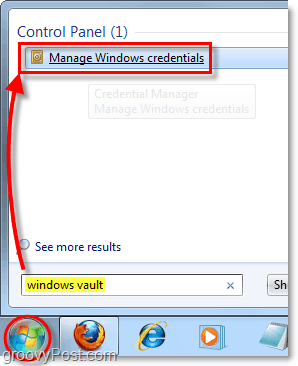
2. เมื่อ Windows Credential Manager โหลดขึ้นคุณจะต้องเลือกประเภทของรหัสผ่านที่คุณต้องการบันทึก
- ข้อมูลประจำตัวของ Windows
- สิ่งเหล่านี้ใช้เพื่อเข้าสู่ระบบที่ใช้ Windows บนเครือข่าย
- หนังสือรับรองที่ยึดตามใบรับรอง
- ซับซ้อนและใช้สำหรับการกำหนดค่าระบบขั้นสูง
- ข้อมูลรับรองทั่วไป
- ประเภทนี้ครอบคลุมรหัสผ่านเกือบทั้งหมดสำหรับโปรแกรมเว็บไซต์และบริการที่เข้ากันได้กับ Windows Vault
ในตัวอย่างนี้เราจะใช้ข้อมูลรับรองของ Windows เพื่อบันทึกข้อมูลการเข้าสู่ระบบสำหรับคอมพิวเตอร์ Windows เครื่องอื่นบนเครือข่ายท้องถิ่น ดังนั้น คลิก เพิ่ม หนังสือรับรอง Windows
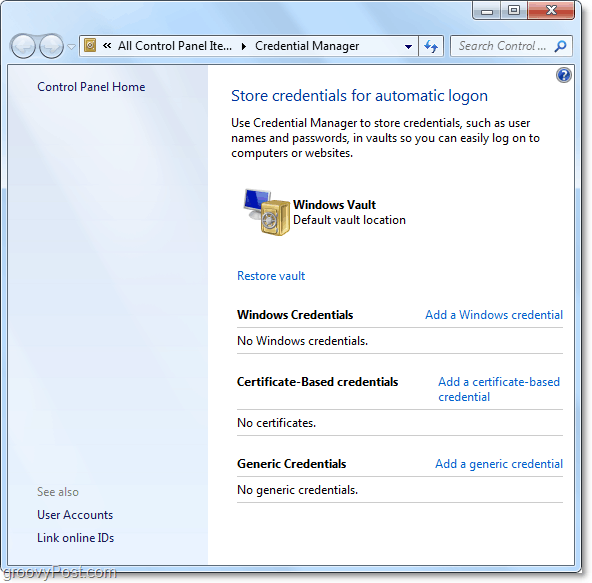
3. ในบรรทัดบนสุด ประเภท ในที่อยู่เครือข่ายหรือชื่อคอมพิวเตอร์ (เช่น PC-DellXPS) ขึ้นอยู่กับว่าคุณต้องการจัดระเบียบข้อมูลของคุณอย่างไร สำหรับฉันฉันจะพิมพ์ที่อยู่ IP ในเครื่องของฉัน ในบรรทัดถัดไป ประเภท ใน ชื่อผู้ใช้ และภายใต้นั้น ประเภท ใน รหัสผ่าน สำหรับเครื่อง windows ชื่อผู้ใช้ควรเป็นชื่อบัญชีผู้ใช้ที่โดยปกติจะใช้เพื่อเข้าสู่ระบบ Windows 7
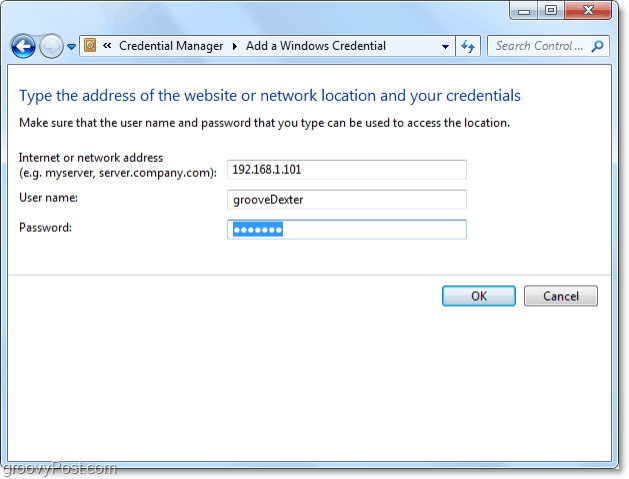
นั่นคือทั้งหมดที่มีให้มัน! ตอนนี้ Windows Vault จะจัดเก็บข้อมูลรับรองและช่วยให้คุณลงชื่อเข้าใช้ตำแหน่งเครือข่ายโดยอัตโนมัติ หากคุณเปลี่ยนข้อมูลประจำตัวของคุณคุณจะต้องกลับไปที่ Windows Vault และเปลี่ยนแปลงข้อมูลเหล่านั้นด้วย เพียงแค่ คลิก แก้ไข ภายใต้ข้อมูลรับรองที่เก็บไว้ที่เหมาะสมและจะช่วยให้คุณเปลี่ยนการตั้งค่าทั้งหมด
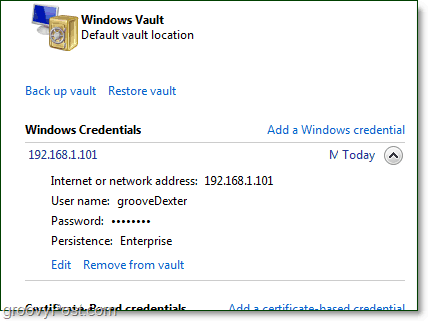


![วิธีค้นหาหรือสำรองรหัสผ่านที่ Google Chrome บันทึกไว้ [ไม่ทำงานอีกต่อไป - รอการอัปเดต]](/images/howto/how-to-look-up-or-back-up-google-chrome-saved-passwords-no-longer-works-8211-pending-update.jpg)







ทิ้งข้อความไว้